WordPress 開発に Sublime Text を使用する方法
公開: 2023-03-31なんらかの開発作業を行っている場合、お気に入りのテキスト エディターがあると思います。 Sublime Text は、コーダーを念頭に置いて設計された最も人気のあるテキスト エディターの 1 つです。 ただし、WordPress 開発に Sublime Text を使用する方法について疑問に思われるかもしれません。
幸いなことに、私たちはあなたが始めるのに役立つ完全なガイドを作成しました. 基本をマスターしたら、ワークフローを合理化し、すべての WordPress 固有のコードをより効率的にナビゲートできます。
この投稿では、🔎 Sublime Text とその仕組みについて詳しく見ていきます。 次に、WordPress 開発用のテキスト エディターの使用方法を紹介します。 始めましょう!
サブライムテキストとは?
Sublime Text の使用方法について説明する前に、最初にこのツールが何であるかについて簡単に説明します。 Sublime Text は、市場で見つけることができる最も用途が広く、機能満載のテキスト エディターの 1 つです。 そのクリーンなインターフェイスと分割ペイン エディターにより、大きなプロジェクトを簡単にナビゲートできます。
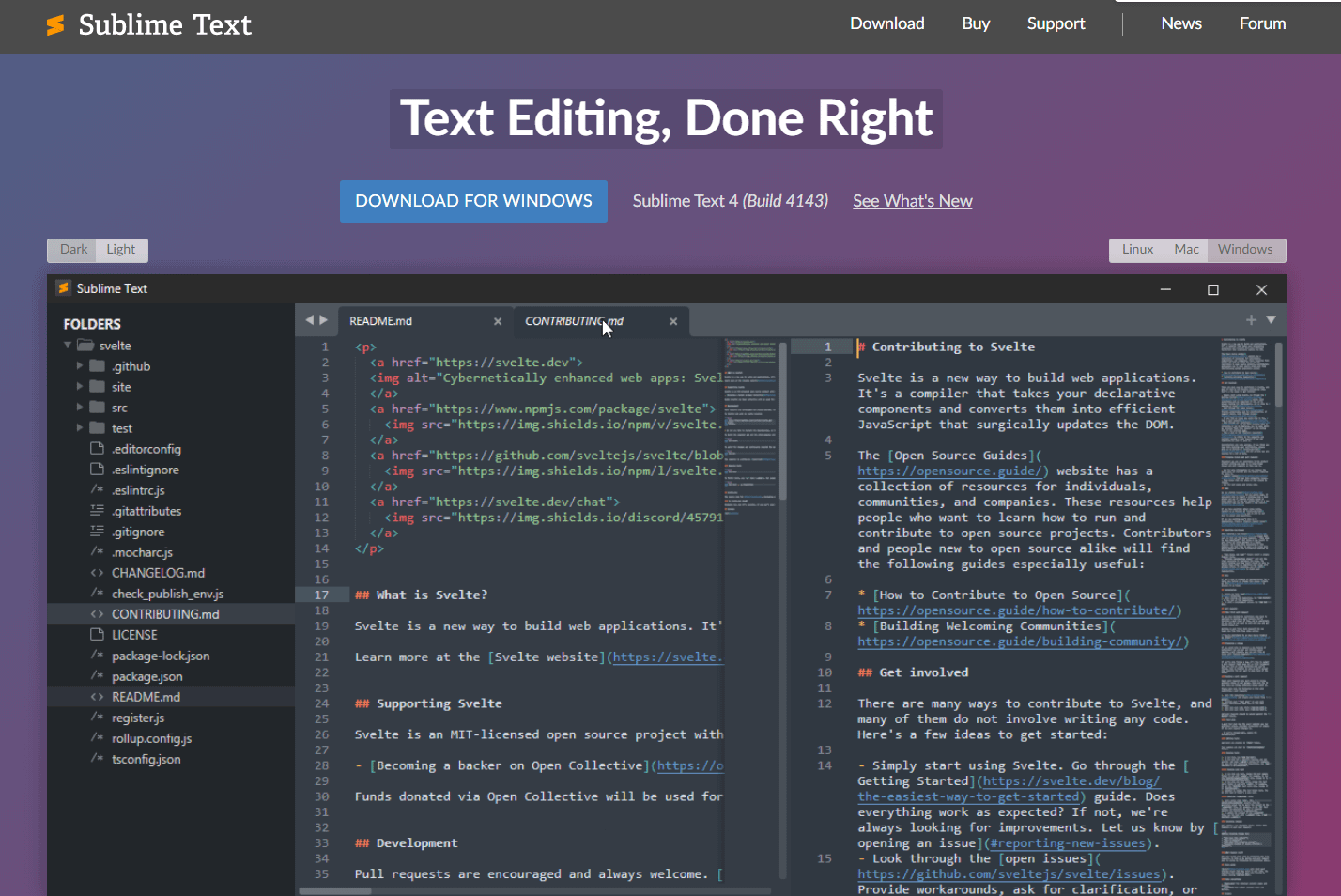
基本的な機能に加えて、Sublime Text には開発者向けの多くの機能が付属しています。 これらには以下が含まれます:
- 複数言語の構文強調表示
- コード補完機能
- マクロのサポート
- 拡張機能 (パッケージと呼ばれる) のサポート
- 複数行編集
- タブの複数選択
- カスタマイズ可能なスタイル
- コンパイラーの統合
過去に他のテキスト エディターを使用したことがある場合、これらの機能はどれも新しいものではありません。 Sublime Text のユニークな点は、車輪の再発明を試みないことです。 使いやすく、信じられないほど軽量で、ほぼすべてのワークフローに適応できます。
全体として、Sublime Text は、完全に統合された開発環境 (IDE) が付属していないテキスト エディターが必要な場合に最適なオプションです。 場合によっては、メモ帳や Vim に戻ることなく機能するシンプルなエディターが必要な場合があります。それが Sublime Text が提供するものです。
Sublime Text エディターの基本
WordPress 開発に Sublime Text を使用する方法について説明する前に、エディターの仕組みを見てみましょう。
プロジェクトとワークスペースを理解する
エディターを起動するとすぐに、1 つのタブが開いた状態で必要最小限の灰色の背景が表示されます。 ここから、「プロジェクト」または「ワークスペース:」のいずれかで作業を開始できます。

プロジェクトには複数のフォルダーを含めることができます。 さらに、各フォルダー内のどのファイルをプロジェクトの一部にするかを選択し、それらのファイルにのみ適用される設定を構成できます。
Sublime Text でプロジェクトを作成すると、 .sublime-projectファイルと.sublime-workspaceファイルが生成されます。 前者にはプロジェクトの定義に関する情報が含まれ、後者には、開いているファイル、レイアウト、および編集する必要のないその他の種類のユーザー データに関するデータが含まれます。
ワークスペースはプロジェクトと密接に関連しています。 プロジェクトを作成すると、Sublime Text はそのプロジェクト用のワークスペースを自動的に生成します。 複数のワークスペースを任意の 1 つのプロジェクトに関連付けることも、プロジェクトを添付せずにワークスペースを設定することもできます。

開発に取り組んでいるとき、ほとんどのプロジェクトを使用して、バージョン管理が必要な作業を行います。 一方、ワークスペースは、個々のフォルダーを開いたままにしておく必要があるが、プロジェクトが提供する高度な機能を必要としない場合 (たとえば、参照用にファイルを開く必要がある場合) に適しています。
プロジェクトとワークスペースの両方で、開いているファイル、ウィンドウ レイアウト、およびサイド パネルで選択した項目を保持できることに注意してください。
環境を構成する
一部の開発者は、使いやすいようにテキスト エディターを変更することを好みます。 これを行うには、 [設定]メニューに移動します。 ここには、フォント サイズ、配色、およびテンプレートを変更するオプションがあります。
テキスト エディターの配色の一部を簡単に見てみましょう。

Sublime Text テーマは、テキスト エディターのスタイルを大幅に変更できる.jsonファイルです。 公式のテーマ リポジトリはありませんが、Sublime Text パッケージ マネージャーを使用してテーマをインストールできます。 その仕組みをすぐに説明します。
新しいプロジェクトを作成する
Sublime Text のプロジェクトには、1 つ以上のフォルダーとワークスペースが含まれます。 テーマやプラグインの開発 (またはバージョン管理が必要な作業) に取り組んでいる場合は、プロジェクトを使用することをお勧めします。 これにより、作業を整理し、コンテンツに簡単にアクセスできます。
プロジェクトを作成するには、 Project > Save Project Asに移動します。 次に、プロジェクト ファイルの名前を設定し、保存する場所を選択します。
.sublime-projectファイルには、手動で編集できるプロジェクトの情報が含まれます。 プロジェクトに新しいフォルダーを追加することもできます。 これを行うには、 [プロジェクト] > [フォルダーをプロジェクトに追加]に移動し、1 つ以上のオプションを選択します。

プロジェクトにフォルダを追加すると、左側のサイドバーに表示されます。 これにより、さまざまなフォルダーやファイル間を簡単に移動できます。
[プロジェクト]メニューでは、クリック 1 つで複数のプロジェクトを切り替えることができます。 これは、コーディングを開始するたびに関連するすべてのファイルを見つけて再度開くことなく、複数のタスクに取り組むことができることを意味します。
パッケージを見つけてインストールする
パッケージは、Sublime Text の最も便利なコンポーネントの 1 つです。 それらをプラグインまたは拡張機能と考えてください。 それらを使用して、テキスト エディターのコア機能を拡張できます。
これらのツールにアクセスするには、パッケージ マネージャーをインストールする必要があります。 [ツール] > [パッケージ コントロールのインストール]に移動します。 次に、 [設定] > [パッケージ コントロール]をクリックします。 これにより、複数のオプションを示すコマンド ラインが起動します。

Package Control を使用すると、リストにリポジトリを追加してから、 [Install Package]コマンドを使用してリポジトリを設定できます。すべてコマンド ラインから離れる必要はありません。 また、パッケージの有効化と無効化にも使用できます。
使用できる WordPress 中心のパッケージが多数あります。 次のセクションでは、いくつかの最適なオプションについて説明します。
WordPress 開発に Sublime Text を使用する方法
それでは、Sublime Text for WordPress の使用方法を見てみましょう。 このセクションでは、テキスト エディターの機能を利用して Web 開発プロジェクトを強化する方法を紹介します。
- ワードプレス開発パッケージを使用する
- プラグインとテーマのフォルダを検索
- バージョン管理を使用する
1. WordPress 開発パッケージを使用する
Sublime Text は、WordPress 専用のパッケージを提供しています。 これらは、Web 開発プロセスを簡素化するように設計されています。
推奨パッケージを共有する前に、それらのインストール方法を見てみましょう。 以前、Sublime Text でパッケージ コントロールを設定する方法を説明しました。 それでは、インストールプロセスを見ていきましょう。
Package Control ツールは、ユーザーが作成したパッケージをアップロードするリポジトリへのアクセスを提供します。 [設定] > [パッケージ コントロール]に移動し、 [パッケージのインストール]オプションを選択します。 コマンド ラインを使用して、インストールするパッケージの名前を入力し始めることができます。

パッケージを選択したら、Enter キーを押すと、バックグラウンドでインストールされます。 準備が整うと、パッケージがPreferences > Packages Settingsの下に表示されます。 このメニューを使用して、各パッケージを有効または無効にしたり、それらの設定を構成したりできます。


使用できる WordPress 開発パッケージは多数あります。 私たちのトップの選択肢は次のとおりです。
- WordPress 開発者リソース. このパッケージを使用すると、WordPress 開発者リソースと WordPress Codex を参照して、オートコンプリート機能を検索できます。 関数がどのように見えるべきかわからない場合は、このパッケージを使用して参照を確認することもできます。
- WordPress の補完。 これは、WordPress プロジェクトの作業中に機能をオートコンプリートするのにも役立ちます。 互いに補完し合うため、WordPress 開発者リソースと一緒に使用することをお勧めします。
- phpTidy . このパッケージは、WordPress 開発標準に準拠するように PHP コードを修正するのに役立ちます。
Sublime Text の追加の WordPress 開発パッケージは、Google で検索して探すことができます。 利用可能な素晴らしいオプションがたくさんあるので、Sublime Text の使用方法を学習する際には、さまざまな選択肢を試すことをお勧めします。
2. プラグインとテーマのフォルダを検索する
Sublime Text プロジェクトの最も便利な機能の 1 つは、WordPress のファイルとフォルダー内で特定のテキストを検索できるようにすることです。 これにより、テーマおよびプラグイン フォルダー内の関数または重複コードの 1 つまたは複数のインスタンスをすばやく見つけることができます。
[検索] > [ファイル内を検索]に移動し、画面下部のメニューの[場所:]設定で[<フォルダーを開く>]オプションを選択します。

検索フィールドに探したいテキストを入力し、 Enterを押します。 プロジェクトの開いているフォルダー内のすべての結果を一覧表示する新しいタブが表示されます。
このタブを使用して必要なエントリを見つけ、左側のプロジェクト ナビゲーション メニューを使用して対応するファイルにアクセスします。 これにより、編集が必要な関数やコードを探す時間を大幅に節約できます。
3. バージョン管理を使用する
プロジェクトで共同作業を行っている場合、バージョン管理は非常に貴重なツールです。 ただし、独自に開発しているプロジェクトに加えた変更を追跡するためにも使用できます。
Sublime Text には、組み込みのバージョン管理機能は含まれていません。 それでも、パッケージを使用して基本的な Git 機能をテキスト エディターに追加できます。 私たちのお気に入りのパッケージは Git です。

このパッケージは、各ファイルのコミット履歴の概要を提供します。 異なる開発パスをテストし、他のユーザーと共同作業する場合 (ファイルを共有する場合) は、ファイルを異なるブランチにコミットすることもできます。
この Git の実装では、オンライン リポジトリを使用しないことに注意してください。 すべてのブランチとデータはローカルに保存されます。 つまり、プロジェクトで他のユーザーと共同作業したい場合は、フォルダーとファイルを共有する方法を考える必要があります。
結論🧐
WordPress 開発に Sublime Text を使用する方法を学ぶと、プロジェクトをより効率的に進めることができます。 Sublime Text は高度にカスタマイズ可能で軽量です。 パッケージを使用してエディターの機能を拡張し、同時に複数のテーマ開発プロジェクトまたはプラグインで作業できます。
要約すると、WordPress で Sublime Text を使用する方法は次のとおりです。
- WordPress 開発パッケージを使用して、ワークフローを合理化します。 📦
- 特定のコードのプラグインとテーマ フォルダーを検索します。 🕵️
- バージョン管理を使用して、他の開発者と共同作業します。 🧑💻
Sublime Text の使用方法について質問がありますか? 以下のコメントセクションでお知らせください!
